Guía definitiva sobre cómo conectar AWeber a WordPress
¿Quieres conectar AWeber con tu sitio de WordPress? AWeber es uno de los servicios de marketing por correo electrónico más populares de la web. En esta guía definitiva, te mostraremos cómo conectar AWeber a WordPress
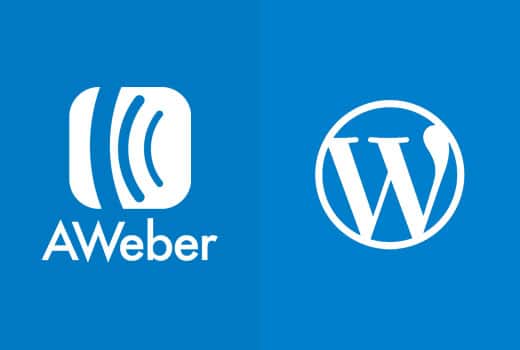
¿Por qué es importante la lista de correo electrónico?
¿Te has preguntado alguna vez por qué todos los sitios web populares como Facebook, Twitter, New York Times, quieren tu dirección de correo electrónico?
La respuesta es muy sencilla. El correo electrónico es la mejor manera de llegar a tus clientes
No todo el mundo tiene una cuenta de Facebook o Twitter, pero todo el mundo tiene una dirección de correo electrónico. La mayoría de la gente revisa su correo electrónico varias veces al día. Con las notificaciones push habilitadas en los teléfonos, la gente está enganchada a su correo electrónico las 24 horas del día
El correo electrónico te da un acceso mucho más cercano y personal a tus clientes que cualquier otra herramienta de marketing o comunicación disponible hoy en día
Aprende más sobre por qué deberías empezar a crear tu lista de correo electrónico ahora mismo
Dicho esto, veamos cómo puedes empezar a utilizar AWeber para crear tu lista de correo electrónico
¿Qué es AWeber?
AWeber es un proveedor de servicios de marketing por correo electrónico. A diferencia de tu proveedor de servicios de correo electrónico personal (Gmail, tu ISP, servicios de correo web), AWeber se especializa en el envío de correos electrónicos masivos
Puedes utilizar AWeber para enviar actualizaciones periódicas por correo electrónico a los suscriptores de tu blog.
Es un servicio de pago y sus precios van desde 19$/mes para 500 suscriptores y correos electrónicos ilimitados. Tienes el primer mes gratis como parte de la prueba
Cómo configurar AWeber
Visita el sitio web de AWeber y regístrate en una cuenta
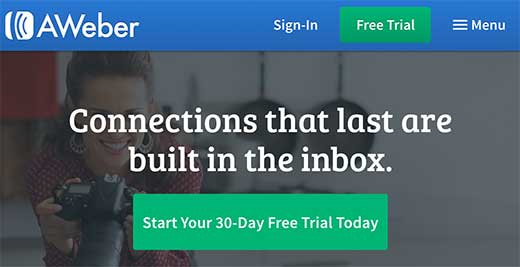
Se te pedirá que proporciones información personal y de la tarjeta de crédito
Recuerda que AWeber ofrece una prueba gratuita de 30 días. Si cancelas antes del periodo de prueba, no se cargará en tu tarjeta de crédito
Al registrarte, tienes que hacer clic en el botón "Comencemos" para continuar
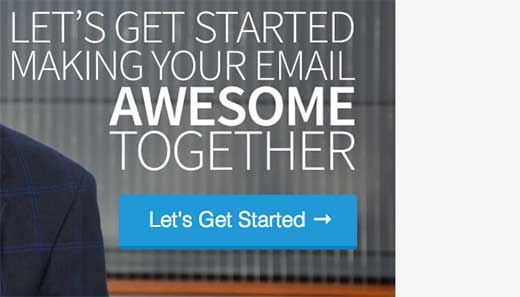
Se te pedirá que proporciones el nombre de tu empresa, el sitio web y una dirección. Esta dirección aparecerá en la parte inferior de tus correos electrónicos
La Ley CAN-SPAM exige una dirección postal válida. Mejora la capacidad de entrega de tus correos electrónicos y te protege contra los filtros de spam
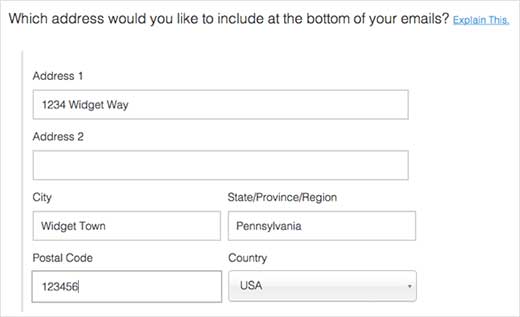
A continuación, debes introducir el nombre y la dirección de correo electrónico del remitente. Este nombre y dirección de correo electrónico se utilizarán en los correos electrónicos salientes de tu lista

Haz clic en el botón de paso siguiente para continuar
Se te pedirá que proporciones un nombre y una descripción para tu lista de correo electrónico. Este nombre y descripción se utilizarán internamente y te ayudarán a localizar tu lista de correo electrónico en el panel de control de AWeber
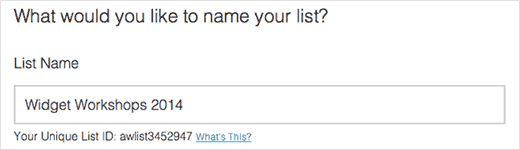
Haz clic en el botón de paso siguiente para continuar
Tienes que seleccionar una línea de asunto para el correo electrónico de confirmación. Este correo electrónico se envía a los usuarios para verificar su dirección de correo electrónico cuando se inscriben en tu lista de correo electrónico
AWeber te dará una lista de líneas de asunto preaprobadas. Puedes elegir la que se ajuste a tus necesidades
También puedes crear tu propia línea de asunto. Sin embargo, el personal de AWeber debe aprobar tu línea de asunto personalizada para evitar abusos y spam. Esto puede llevar al menos 1 día laborable
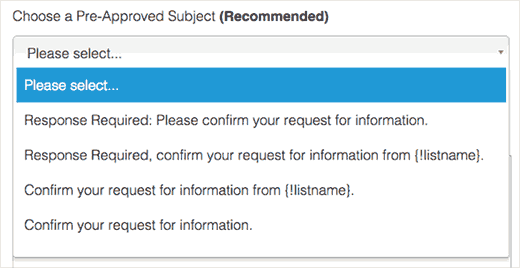
Haz clic en el botón Crear lista para continuar
Has creado con éxito una cuenta de AWeber y también has creado tu primera lista de correo electrónico
Ahora te mostraremos cómo añadir formularios de registro de correo electrónico de AWeber a tu sitio de WordPress
Añadir formularios de registro de AWeber
Hay varias maneras de añadir un formulario de registro de correo electrónico de AWeber a tu sitio de WordPress. Hay formularios de registro de AWeber por defecto que puedes copiar y pegar desde tu cuenta de AWeber
También hay formularios de registro altamente optimizados creados con OptinMonster. Estos formularios de registro te harán conseguir muchos más registros. Mira cómo aumentamos nuestros suscriptores de correo electrónico en un 600% utilizando OptinMonster
También hay formularios de registro personalizados que puedes crear con WPForms, el plugin de formulario de contacto más fácil de usar para WordPress
Te mostraremos todos estos métodos en esta guía. Empecemos
Formularios de registro predeterminados de AWeber
AWeber incluye herramientas sencillas que te permiten crear tus propios formularios de registro e incrustarlos en tu sitio de WordPress
Simplemente entra en tu sitio web de AWeber y haz clic en Formularios de registro
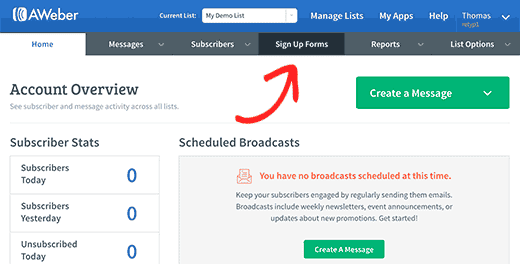
En la siguiente página, haz clic en el botón de crear un nuevo formulario de suscripción para continuar
Esto te llevará a la herramienta de creación de formularios de AWeber. Viene con prácticas plantillas que puedes elegir como punto de partida. Luego puedes editar el formulario haciendo clic en un elemento de la vista previa en vivo
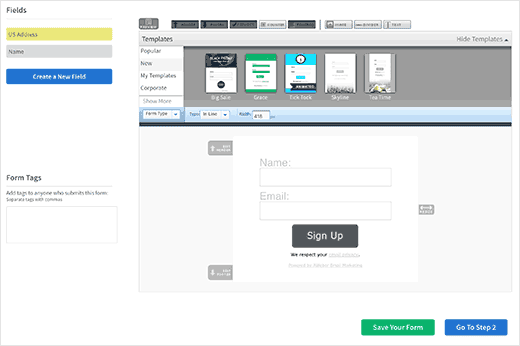
Una vez que estés satisfecho con el diseño del formulario, tienes que hacer clic en el botón de ir al paso 2
Esto te llevará a la configuración del formulario. Puedes elegir lo que ocurre cuando los usuarios rellenan el formulario. La mejor opción es redirigirlos a una página de tu propio sitio de WordPress
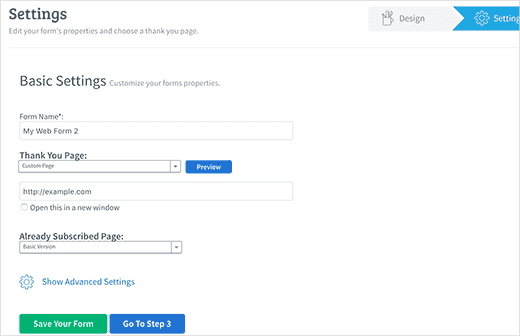
La siguiente opción es lo que ocurre, si un usuario ya está suscrito. De nuevo puedes crear una página en tu sitio de WordPress y redirigir a los usuarios allí
Haz clic en el botón de ir al paso 3
Guarda tu formulario y luego haz clic en 'Voy a instalar mi propio formulario'
AWeber te mostrará ahora dos conjuntos de códigos que puedes añadir a tu sitio de WordPress para mostrar un formulario de registro
Haz clic en "Versión HTML sin procesar" y copia el código
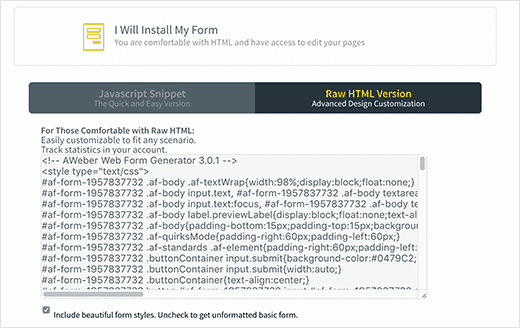
Ahora tienes que visitar tu área de administración de WordPress y hacer clic en Apariencia " Widgets
De la lista de widgets disponibles, arrastra y suelta el widget de texto en una barra lateral donde quieras mostrar tu formulario de inscripción
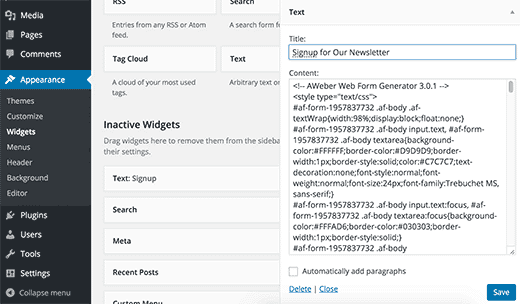
Pega el código del formulario de registro que has copiado de AWeber en el área de texto del widget. Haz clic en el botón de guardar para almacenar la configuración del widget
Eso es todo, ahora puedes visitar tu sitio web para ver el formulario de registro en acción
Añadir formularios de registro de AWeber con OptinMonster
Como has visto, añadir un formulario de registro básico de AWeber en WordPress es bastante fácil. Sin embargo, los formularios básicos no son ideales para conseguir altas conversiones
Necesitas formularios que hagan que la gente se fije en tu formulario de registro
Aquí es donde OptinMonster entra en juego. Es la herramienta de generación de leads más popular del mercado. Te permite crear bonitos formularios de registro que son fácilmente visibles, muy atractivos e increíblemente potentes
OptinMonster viene con diferentes tipos de formularios de registro como ventanas emergentes con intención de salida, barra flotante, formularios después de la publicación, formularios en la barra lateral, formularios deslizantes, puertas de bienvenida a pantalla completa, y mucho más.
Viene con potentes funciones como MonsterLinks (optins de 2 pasos), detección de desplazamiento, pruebas A/B, orientación a nivel de página, y más
OptinMonster funciona con todos los servicios populares de marketing por correo electrónico, incluido AWeber
Añadir un formulario de registro de AWeber usando WPForms
WPForms es el plugin de formularios de contacto más fácil de usar para WordPress. Viene con un addon de AWeber, que te permite añadir AWeber a tu formulario de contacto o crear formularios de registro de AWeber personalizados en cualquier lugar de tu sitio de WordPress
Paso 1: Instalar el addon de AWeber
Lo primero que tienes que hacer es instalar y activar el WPForms plugin. Para más detalles, consulta nuestra guía paso a paso sobre cómo instalar un plugin de WordPress.
Después de instalar el plugin WPForms, simplemente ve a WPForms " Complementos página. Haz clic en el botón Instalar Addon junto al Addon AWeber
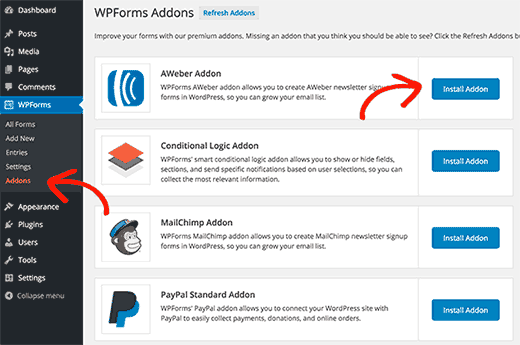
Ahora WPForms buscará e instalará el Addon y te mostrará un mensaje de éxito. Después debes hacer clic en el botón Activar para empezar a utilizar el Addon de AWeber con WPForms
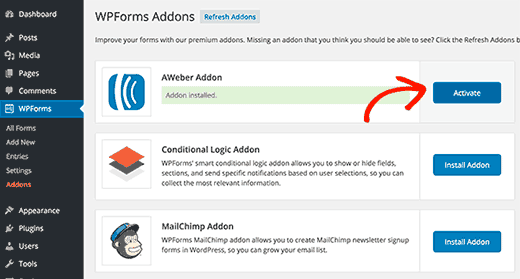
Paso 2: Conecta WPForms a tu cuenta de AWeber
Ahora que has instalado con éxito el addon de AWeber, el siguiente paso es conectar tu sitio de WordPress a tu cuenta de AWeber
Visita WPForms " Configuración y luego haz clic en la pestaña Integraciones
Allí encontrarás la opción de integración con AWeber. Al hacer clic en ella, aparecerá el botón "Añadir cuenta", que mostrará dos campos.
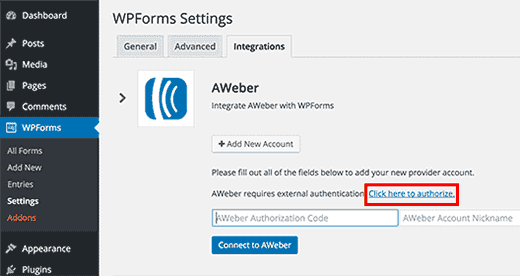
También verás un enlace, etiquetado como 'Haz clic aquí para autorizar'. Al hacer clic en el enlace se abrirá una ventana emergente en la que se te pedirá que inicies sesión en tu cuenta de AWeber.
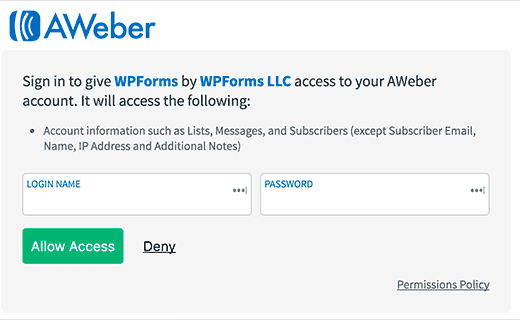
Después de introducir el nombre de usuario y la contraseña de tu cuenta de AWeber, haz clic en el botón "Permitir acceso"
AWeber verificará ahora tus credenciales y te mostrará un código de autorización
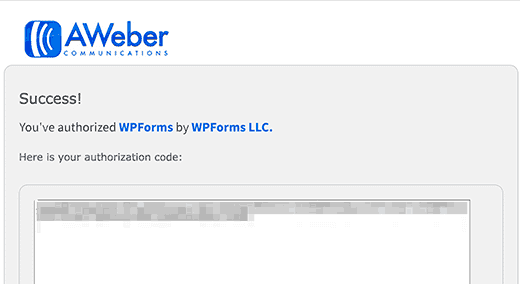
Simplemente copia el código y pégalo en la página de configuración de WPForms. Puedes utilizar cualquier cosa en el campo Apodo de la cuenta. A continuación, haz clic en el botón Conectar con AWeber para continuar.
WPForms se conectará ahora a tu cuenta de AWeber. Se mostrará el estado "Conectado" junto a tu integración con AWeber.
Paso 3: Crear formularios de registro de AWeber con WPForms
Visita WPForms " Añadir nuevo para crear un nuevo formulario
WPForms viene con prácticas plantillas para crear los formularios más comunes. Una de estas plantillas es el Formulario de suscripción al boletín de noticias, que viene precargado con los campos del formulario de suscripción al correo electrónico
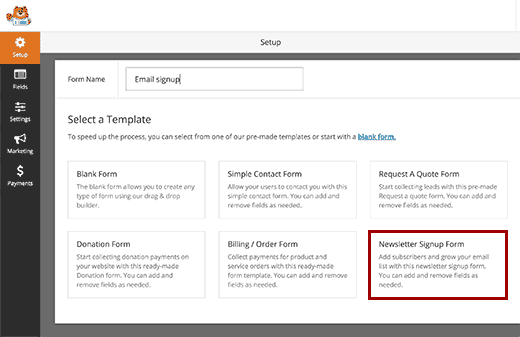
Al hacer clic en él, se iniciará el constructor de formularios, donde podrás editar el formulario. Puedes añadir o eliminar campos a tu formulario, reorganizarlos, añadir una descripción, etc
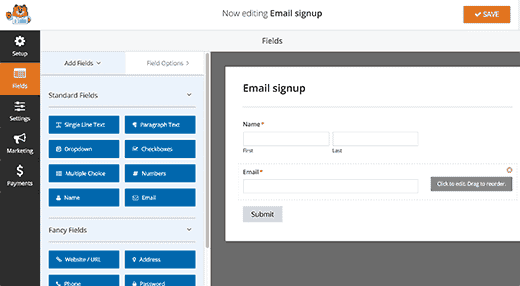
Una vez que estés satisfecho con tu formulario, haz clic en la pestaña Marketing y luego en AWeber. Tendrás que hacer clic en el botón "Añadir nueva conexión".
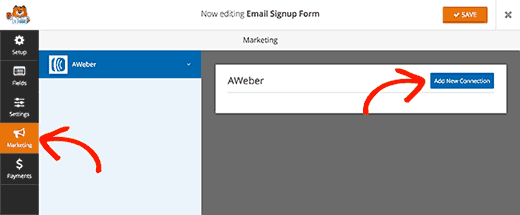
Se te pedirá que proporciones un apodo para esta conexión. Puedes utilizar el apodo que quieras.
WPForms buscará ahora la información de tu cuenta de AWeber. Tendrás que seleccionar la cuenta de AWeber y la lista de correos electrónicos que quieres utilizar.
Después de eso necesitas seleccionar los campos de la lista que quieres añadir a tus campos de formulario.
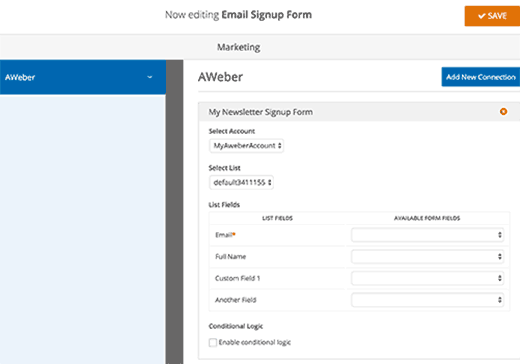
No olvides hacer clic en el botón de guardar. Ahora puedes salir del constructor de formularios
Paso 4: Incrustar el formulario en WordPress
Hay varias maneras de añadir tu formulario de registro de AWeber. WPForms te permite añadir formularios a cualquier post, página o widget de WordPress utilizando el shortcode
Puedes encontrar el shortcode visitando WPForms " Todos los formularios página
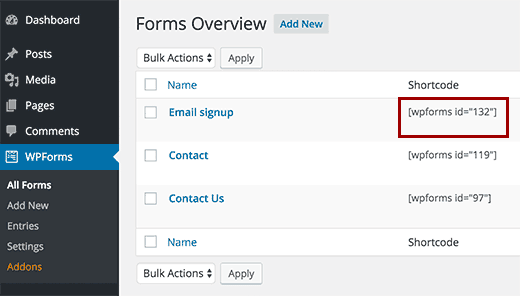
También puedes utilizar el widget WPForms para incrustar el formulario en la barra lateral. Visita Apariencia " Widgets página
En la lista de widgets disponibles encontrarás el widget WPForms. Añade este widget a la barra lateral donde quieras mostrar tu formulario de registro
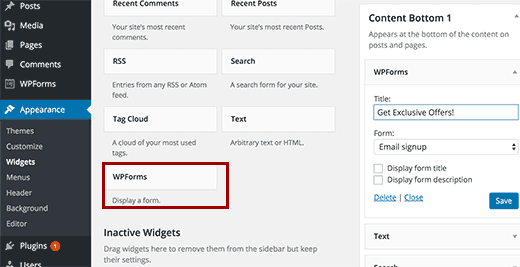
Enviar publicaciones de WordPress a la lista de correo electrónico de AWeber
AWeber hace que sea súper sencillo enviar nuevas publicaciones de WordPress a tus suscriptores de correo electrónico. A continuación te explicamos cómo configurar el RSS de WordPress para el boletín de AWeber
Simplemente entra en tu panel de control de AWeber y haz clic en el botón Mensajes " Difusión de blogs.
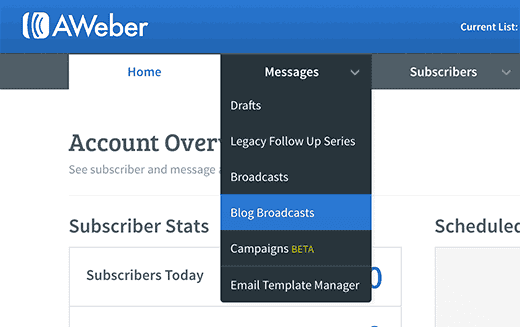
En la siguiente pantalla, haz clic en el botón de crear una difusión para continuar
Ahora se te pedirá que proporciones la URL del canal RSS de tu sitio de WordPress y que elijas un asunto.
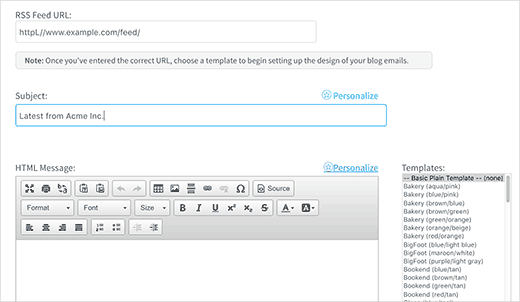
Después puedes seleccionar una plantilla de la izquierda y luego hacer clic en el botón cargar plantilla. Verás que el área HTML se rellena automáticamente con la plantilla
Puedes continuar editando esta plantilla o desplazarte hasta el final y empezar a configurar cómo enviar nuevos elementos de alimentación a tus usuarios
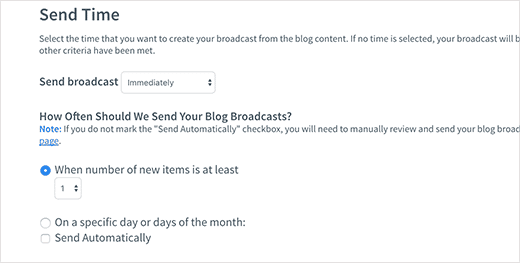
Una vez que hayas terminado, simplemente haz clic en el botón de guardar la emisión en la parte inferior
Eso es todo, ahora AWeber enviará automáticamente las nuevas publicaciones del blog a los usuarios de tu lista de correo electrónico
Esperamos que esta guía definitiva sobre cómo conectar WordPress a AWeber te haya ayudado a crear y hacer crecer tu lista de correo electrónico. Quizás también quieras ver nuestra selección experta de 40 herramientas útiles para gestionar y hacer crecer tu blog de WordPress
Si te ha gustado este artículo, suscríbete a nuestro Canal de YouTube para los videotutoriales de WordPress. También puedes encontrarnos en Twitter y Facebook.
Si quieres conocer otros artículos parecidos a Guía definitiva sobre cómo conectar AWeber a WordPress puedes visitar la categoría Tutoriales.
Deja un comentario

¡Más Contenido!